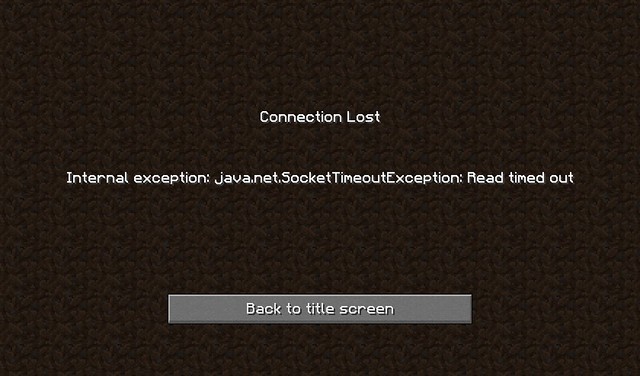Si Minecraft plante, se fige, se bloque ou, dans la langue universelle : se crash, si l’écran devient noir ou si on reçoit des messages d'erreur, voici comment repérer le problème de Java et comment éviter les plantages de Minecraft. 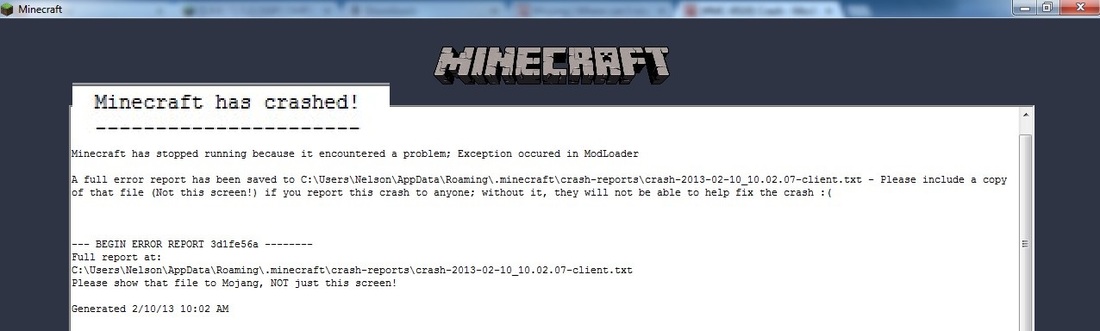
Quoi faire si l’écran devient noir
Si votre Minecraft se fige et ensuite l’écran devient noir, le plus probable est que vous avez un problème de Java. Si vous avez un système Windows 64-bits et votre Java est pour Windows 32-bits, vous aurez des problèmes avec tous les jeux et programmes lourdes. Afin de vérifier le type du système que vous avez, faites un clic droit sur « Ce PC » dans l'explorateur de Windows. Ensuite cliquez sur « Propriétés » et lisez la section « Type du système ».
Si vous possédez Windows 64-bits, vous devez tout d'abord désinstaller Java : Allez dans « Bureau » « Panneau de configuration » »Désinstaller un programme » et désinstallez tous les Javas dans la liste. Ensuite téléchargez l'outil suivant : Advanced Installer for Java et lancez-le. Il vous aidera à installer le Java le plus convenable pour votre ordinateur (64-bits).
Si cela ne résout pas le problème, ou si vous possédez un système 32-bits, continuez à lire :
Comment résoudre des problèmes de plantage Minecraft
Pour résoudre des problèmes de plantage en général, vous pouvez essayer les méthodes suivantes :
-Choisir un « Render Distance » inférieur : Cette méthode fonctionne en général pour tous les types de plantages Minecraft. Vous n'avez qu'à diminuer la résolution vidéo pour le jeu. Pour cela vous devez aller dans « Video settings » sur le jeu et dans la section « Render Distance » choisir une configuration inférieur à celle que vous avez.
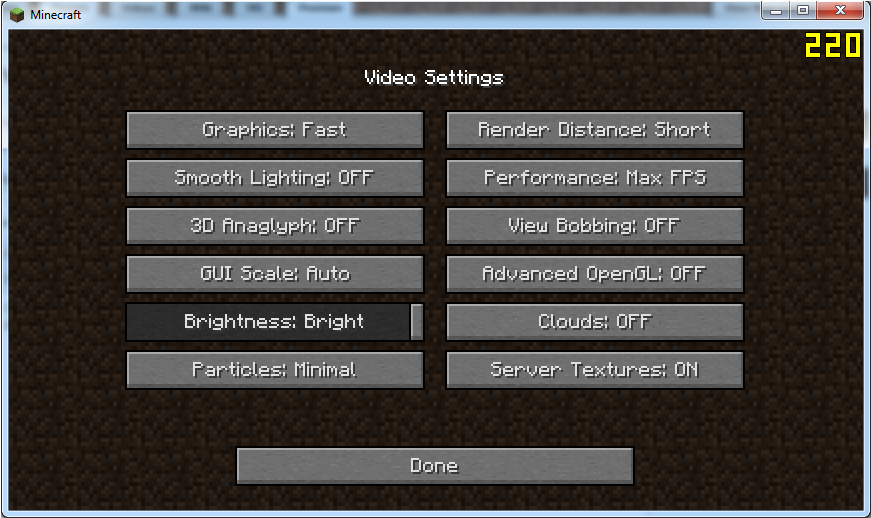
-Réinstaller Minecraft : Si vous avez toujours des problèmes, vous pouvez réinstaller Minecraft ; voici comment le faire facilement : Copiez vos « Saves » et vos « Texture packs » dans un dossier sur le bureau (ils se trouvent dans les dossiers correspondants dans : C:\Utilisteurs \Votre profil d'utilisateur\appdata\roaming\.minecraft). Maintenant, effacez tout le reste dans le dossier .minecraft. Ensuite lancez Minecraft et attendez jusqu'à qu'il s'installe à nouveau. Maintenant vous pouvez copier les « Saves » et « Texture packs » dans les dossiers correspondants.
-Mettre à jour le client Minecraft : Si après avoir réinstallé Minecraft, vous avez toujours des problèmes, mettez à jour le client Minecraft. Pour cela ouvrez le client Minecraft. Ensuite cliquez sur « Options » et dans la liste qui s'affiche sélectionnez « Force Update ». Maintenant cliquez sur « Done »
Voilà, si vous avez toujours des problèmes, laissez nous votre commentaire avec le problème specifique que vous avez afin de pouvoir vous aider.